Arduino - Berührungssensor
Berührungssensor (auch Berührungstaste oder Berührungsschalter genannt) wird häufig verwendet, um Geräte zu steuern (z. B. eine berührbare Lampe). Er hat dieselbe Funktion wie ein Knopf. Er wird in vielen neuen Geräten anstelle des Knopfes verwendet, weil er das Produkt optisch ansprechender wirken lässt.
In diesem Tutorial lernen wir, wie man den Berührungssensor mit Arduino verwendet.
Erforderliche Hardware
Oder Sie können die folgenden Kits kaufen:
| 1 | × | DIYables STEM V3 Starter-Kit (Arduino enthalten) | |
| 1 | × | DIYables Sensor-Kit (30 Sensoren/Displays) | |
| 1 | × | DIYables Sensor-Kit (18 Sensoren/Displays) |
Über den Berührungssensor
Pinbelegung
Der Berührungssensor hat 3 Anschlüsse:
- GND-Pin: muss mit GND (0 V) verbunden werden
- VCC-Pin: muss mit VCC (5 V oder 3,3 V) verbunden werden
- SIGNAL-Pin: ist ein Ausgangspin: niedrig, wenn er nicht berührt ist, hoch, wenn er berührt wird. Dieser Pin muss mit dem Eingangspin des Arduino verbunden werden.

Wie es funktioniert
- Wenn der Sensor NICHT berührt wird, ist der SIGNAL-Pin des Sensors LOW
- Wenn der Sensor berührt wird, ist der SIGNAL-Pin des Sensors HIGH
Arduino - Berührungssensor
Der SIGNAL-Pin des Berührungssensors ist mit dem Eingangspin eines Arduino verbunden.
Durch das Auslesen des Zustands des Arduino-Pins (als Eingangspin konfiguriert) können wir feststellen, ob der Berührungssensor berührt wird oder nicht.
Verdrahtungsdiagramm
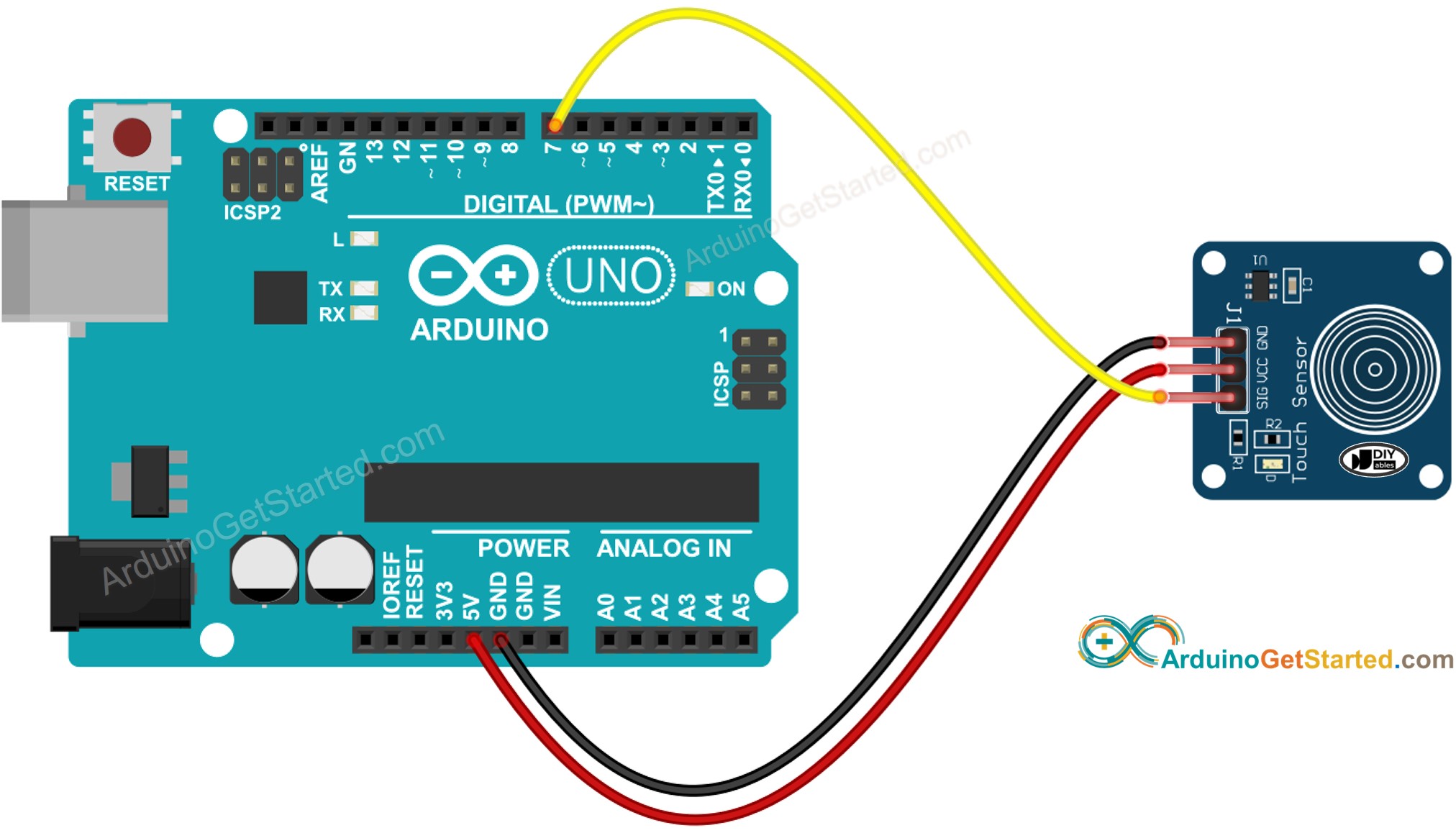
Dieses Bild wurde mit Fritzing erstellt. Klicken Sie, um das Bild zu vergrößern.
Wie programmiert man für einen Berührungssensor
- Initialisiert den Arduino-Pin in den digitalen Eingangsmodus, indem die Funktion pinMode() verwendet wird. Zum Beispiel Pin 7
- Liest den Zustand des Arduino-Pins, indem er die Funktion digitalRead() verwendet.
※ Notiz:
Es gibt zwei weit verbreitete Anwendungsfälle:
- Der erste: Wenn der Eingangszustand HIGH ist, tue etwas. Wenn der Eingangszustand LOW ist, tue etwas anderes, und zwar umgekehrt.
- Der zweite: Wenn sich der Eingangszustand von LOW zu HIGH (oder HIGH zu LOW) ändert, tue etwas.
Je nach Anwendung wählen wir einen von ihnen aus. Zum Beispiel bei der Verwendung eines Touch-Sensors zur Steuerung einer LED:
- Wenn wir möchten, dass die LED AN ist, wenn der Sensor berührt wird, und AUS, wenn der Sensor nicht berührt wird, sollten wir den ersten Anwendungsfall verwenden.
- Wenn wir möchten, dass die LED bei jedem Berühren des Sensors zwischen EIN und AUS umgeschaltet wird, sollten wir den zweiten Anwendungsfall verwenden.
- Wie man die Zustandsänderung von LOW zu HIGH erkennt
Berührungssensor - Arduino-Code
Wir werden vier Beispielcodes ausführen:
- Liest den Wert des Berührungssensors aus und gibt ihn im Serial Monitor aus.
- Steuert die LED entsprechend dem Zustand des Berührungssensors.
- Erkennt, ob der Berührungssensor berührt oder losgelassen ist.
- Schaltet die LED um, wenn der Berührungssensor berührt wird (dies ist am häufigsten verwendet).
Liest den Wert des Touch-Sensors aus und gibt ihn im Serial Monitor aus
Schnelle Schritte
- Kopieren Sie den obigen Code und öffnen Sie ihn mit der Arduino IDE
- Klicken Sie auf die Hochladen-Schaltfläche in der Arduino IDE, um den Code auf den Arduino hochzuladen.
- Berühren Sie den Sensor mit Ihrem Finger und heben Sie ihn anschließend wieder ab.
- Sehen Sie das Ergebnis im Serial Monitor.
LED gemäß dem Zustand des Sensors steuern
Wenn der Sensor berührt wird, schalte die LED ein. Wenn der Sensor nicht berührt wird, schalte die LED aus.
Schnelle Schritte
- Kopieren Sie den obigen Code und öffnen Sie ihn mit der Arduino IDE
- Klicken Sie auf die Schaltfläche Hochladen in der Arduino IDE, um den Code auf den Arduino hochzuladen.
- Berühren Sie den Sensor mit Ihrem Finger und halten Sie ihn gedrückt.
- Siehe LED-Zustand ⇒ Die LED sollte eingeschaltet sein.
- Heben Sie Ihren Finger vom Sensor ab.
- Siehe LED-Zustand ⇒ Die LED sollte ausgeschaltet sein.
Erkennt, ob der Sensor berührt oder losgelassen wird
Schnelle Schritte
- Kopieren Sie den obigen Code und öffnen Sie ihn mit der Arduino IDE.
- Klicken Sie auf die Schaltfläche Hochladen in der Arduino IDE, um den Code auf den Arduino hochzuladen.
- Berühren Sie den Sensor mit Ihrem Finger und halten Sie ihn darauf.
- Sehen Sie das Ergebnis im Serial Monitor.
- Lösen Sie Ihren Finger vom Sensor.
- Sehen Sie das Ergebnis im Serial Monitor.
Schaltet die LED um, wenn der Sensor berührt wird.
Schnelle Schritte
- Kopiere den obigen Code und öffne ihn mit der Arduino IDE.
- Klicke in der Arduino IDE auf die Hochladen-Schaltfläche, um den Code auf Arduino hochzuladen.
- Lege deinen Finger auf den Sensor und lasse los.
- Sieh dir den LED-Status an ⇒ Die LED sollte eingeschaltet sein.
- Lege deinen Finger auf den Sensor und lasse los.
- Sieh dir den LED-Status an ⇒ Die LED sollte ausgeschaltet sein.
- Lege deinen Finger auf den Sensor und lasse los.
- Sieh dir den LED-Status an ⇒ Die LED sollte eingeschaltet sein.
Video Tutorial
Wir erwägen die Erstellung von Video-Tutorials. Wenn Sie Video-Tutorials für wichtig halten, abonnieren Sie bitte unseren YouTube-Kanal , um uns zu motivieren, die Videos zu erstellen.
